
Zona Mahasiswa - Menerjemahkan jurnal internasional bisa jadi tugas yang menantang, apalagi kalau kamu nggak punya aplikasi atau software penerjemah khusus. Tapi, sebenarnya Microsoft Word bisa jadi solusi mudah buat kamu yang butuh translate jurnal tanpa perlu ribet!
Baca juga: Mahasiswa Wajib Tahu! Lakukan Hal Ini Agar Kamu Bisa Lulus dengan Predikat Cumloude
Di artikel ini, kita bakal bahas gimana cara translate jurnal internasional cuman modal Microsoft Word, langkah demi langkah yang gampang dipahami buat kamu. Yuk, simak cara lengkapnya!
1. Siapkan Dokumen Jurnal dalam Format Word atau PDF
Langkah pertama yang perlu kamu lakukan adalah menyiapkan file jurnal yang mau kamu translate. Pastikan jurnal tersebut dalam format Word (docx) atau PDF. Kalau jurnal kamu masih berbentuk cetak atau dalam format gambar, kamu bisa ubah dulu jadi PDF atau Word menggunakan aplikasi scanning seperti CamScanner atau Adobe Scan.
Format Word biasanya lebih memudahkan karena Microsoft Word punya fitur penerjemah bawaan yang bisa langsung digunakan di sana. Tapi, kalau formatnya PDF, jangan khawatir, Word tetap bisa menangani ini!
2. Buka Dokumen di Microsoft Word
Setelah dokumen siap, buka file tersebut di Microsoft Word. Kamu bisa melakukan ini dengan cara klik kanan file lalu pilih Open with Microsoft Word atau Buka dengan Microsoft Word. Kalau formatnya PDF, Word bakal otomatis mengkonversinya jadi format Word dan ini bisa memudahkan proses translate nanti.
3. Gunakan Fitur "Translate Document"
Microsoft Word punya fitur "Translate Document" yang bisa kamu temukan di tab Review. Di sini kamu bisa memilih seluruh dokumen atau hanya bagian tertentu yang mau kamu terjemahkan.
- Cara mengakses fitur ini:
- Buka tab Review di bagian atas menu.
- Cari dan klik opsi Translate (di beberapa versi, fitur ini ada di bagian "Language" atau "Bahasa").
- Pilih Translate Document kalau kamu mau menerjemahkan seluruh dokumen, atau Translate Selection kalau cuma bagian tertentu.
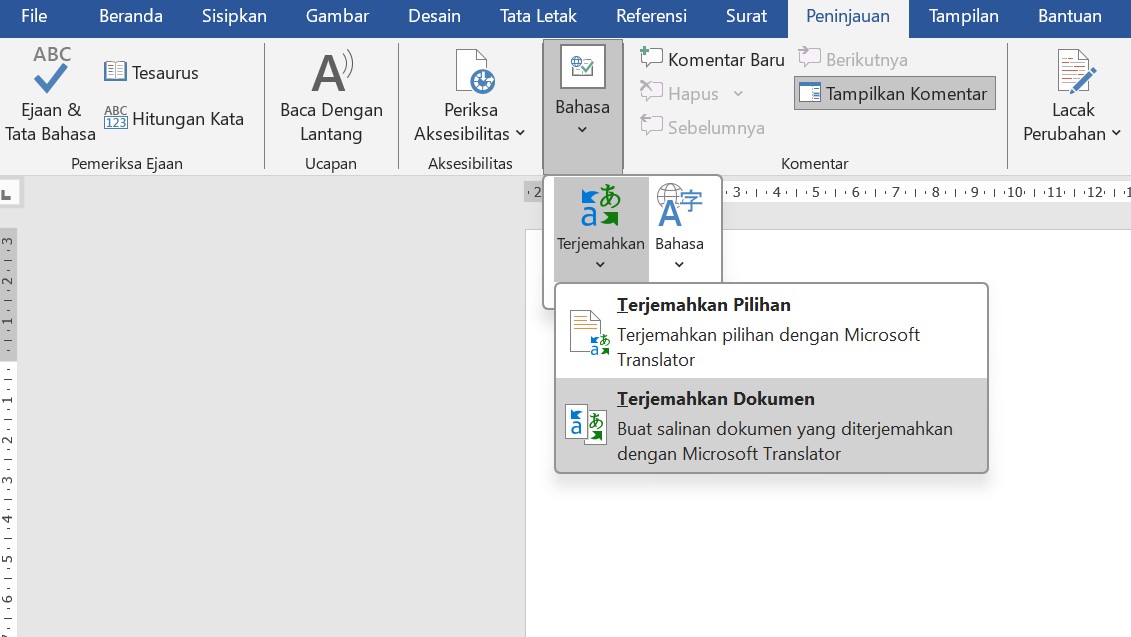
4. Pilih Bahasa
Begitu kamu klik "Translate Document," akan muncul kotak dialog yang meminta kamu memilih bahasa. Untuk menerjemahkan dari bahasa Inggris ke bahasa Indonesia, pastikan memilih English sebagai Source Language (bahasa asal) dan Indonesian sebagai Target Language (bahasa tujuan).
Setelah memilih bahasa, klik OK atau Translate untuk memulai proses penerjemahan. Microsoft Word akan menggunakan terjemahan otomatis berbasis internet, jadi pastikan perangkat kamu terhubung dengan internet.
5. Tunggu Proses Terjemahan Selesai
Microsoft Word akan memproses dokumen kamu dan membuat file baru berisi hasil terjemahan dalam bahasa yang kamu pilih. Waktu yang dibutuhkan untuk translate biasanya tergantung dari ukuran dokumen dan kecepatan internet kamu. Jadi, kalau jurnalnya cukup panjang, mungkin perlu sedikit bersabar.
Setelah selesai, hasil terjemahan akan muncul di dokumen baru yang otomatis terbuka di Microsoft Word. Sekarang, kamu sudah punya versi terjemahan dari jurnal internasional tersebut!
6. Koreksi dan Perbaiki Terjemahan
Walaupun Microsoft Word bisa menerjemahkan secara otomatis, hasilnya mungkin belum sempurna. Ini karena terjemahan otomatis seringkali nggak bisa menangkap konteks atau bahasa akademis dengan baik. Maka dari itu, penting buat kamu untuk membaca ulang hasil terjemahan dan memperbaiki kalimat atau istilah yang terasa kurang pas.
Berikut beberapa tips saat melakukan koreksi terjemahan:
- Periksa istilah teknis: Kalau ada istilah khusus di bidang yang kamu pelajari, pastikan penerjemahannya akurat. Misalnya, kata-kata seperti “data analysis” atau “hypothesis testing” kadang diterjemahkan kurang tepat.
- Susunan kalimat: Microsoft Word kadang menghasilkan terjemahan yang kaku, jadi jangan ragu buat memperbaiki susunan kalimat biar lebih enak dibaca.
- Periksa tanda baca: Pastikan juga tanda baca sesuai dengan gaya penulisan akademis.
7. Gunakan Synonym dan Thesaurus
Microsoft Word juga punya fitur Thesaurus yang bisa membantu kamu mencari sinonim kata. Fitur ini bisa membantu kalau kamu merasa ada beberapa kata yang terlalu sering diulang atau kurang tepat. Caranya mudah:
- Sorot kata yang mau kamu cari sinonimnya.
- Klik kanan, lalu pilih Synonym atau Sinonim.
- Pilih kata yang menurut kamu lebih cocok untuk menggantikan kata tersebut.
8. Sempurnakan dengan Grammarly atau Aplikasi Sejenis
Setelah selesai mengoreksi terjemahan, kamu bisa pakai aplikasi tambahan seperti Grammarly atau ProWritingAid buat ngecek grammar dan gaya bahasa. Grammarly bisa membantu mendeteksi kalimat yang kurang rapi atau grammar yang masih kacau. Kalau kamu mau lebih hemat, versi gratis dari Grammarly sudah cukup membantu untuk mengoreksi hasil terjemahan kamu.
9. Simpan dan Periksa Kembali Dokumen Akhir
Setelah semua koreksi dan perbaikan dilakukan, simpan dokumen akhir dalam format yang kamu butuhkan. Kalau jurnal ini buat dikirim ke dosen atau tugas kuliah, sebaiknya periksa kembali sekali lagi biar lebih rapi dan siap digunakan.
Tips Tambahan buat Kamu yang Mau Terjemahkan Jurnal dengan Cepat dan Tepat
- Pelajari Terminologi: Biasanya jurnal internasional punya banyak istilah spesifik, jadi coba pelajari terminologinya sebelum translate biar lebih akurat.
- Gunakan Sumber Tambahan: Kalau ada bagian yang susah, kamu bisa cross-check dengan Google Translate atau kamus online untuk memastikan arti kata yang benar.
- Perhatikan Gaya Bahasa: Dalam penulisan akademis, bahasa harus formal dan sesuai dengan aturan. Pastikan terjemahan kamu nggak terlalu kasual.
Kelebihan dan Kekurangan Translate dengan Microsoft Word
Kelebihan:
- Gratis dan mudah digunakan: Kamu nggak perlu bayar aplikasi mahal untuk sekedar translate jurnal.
- Terintegrasi langsung: Semua proses dilakukan di Microsoft Word tanpa perlu aplikasi tambahan.
Kekurangan:
- Kualitas terjemahan: Hasil terjemahan otomatis kadang kurang akurat, apalagi untuk bahasa akademis.
- Internet diperlukan: Fitur terjemahan ini butuh koneksi internet, jadi pastikan kamu terhubung.
Tips Translate Jurnal Internasional Cuman Modal Microsoft Word
Menerjemahkan jurnal internasional sekarang nggak perlu ribet lagi! Dengan fitur translate bawaan Microsoft Word, kamu bisa mendapatkan terjemahan dasar dengan cepat. Tapi ingat, hasil terjemahan otomatis perlu sedikit penyesuaian biar bisa sesuai dengan bahasa akademis. Jangan lupa koreksi hasil terjemahan dan sempurnakan lagi agar sesuai dengan gaya penulisan yang diinginkan. Selamat mencoba dan semoga berhasil!
Komentar
0










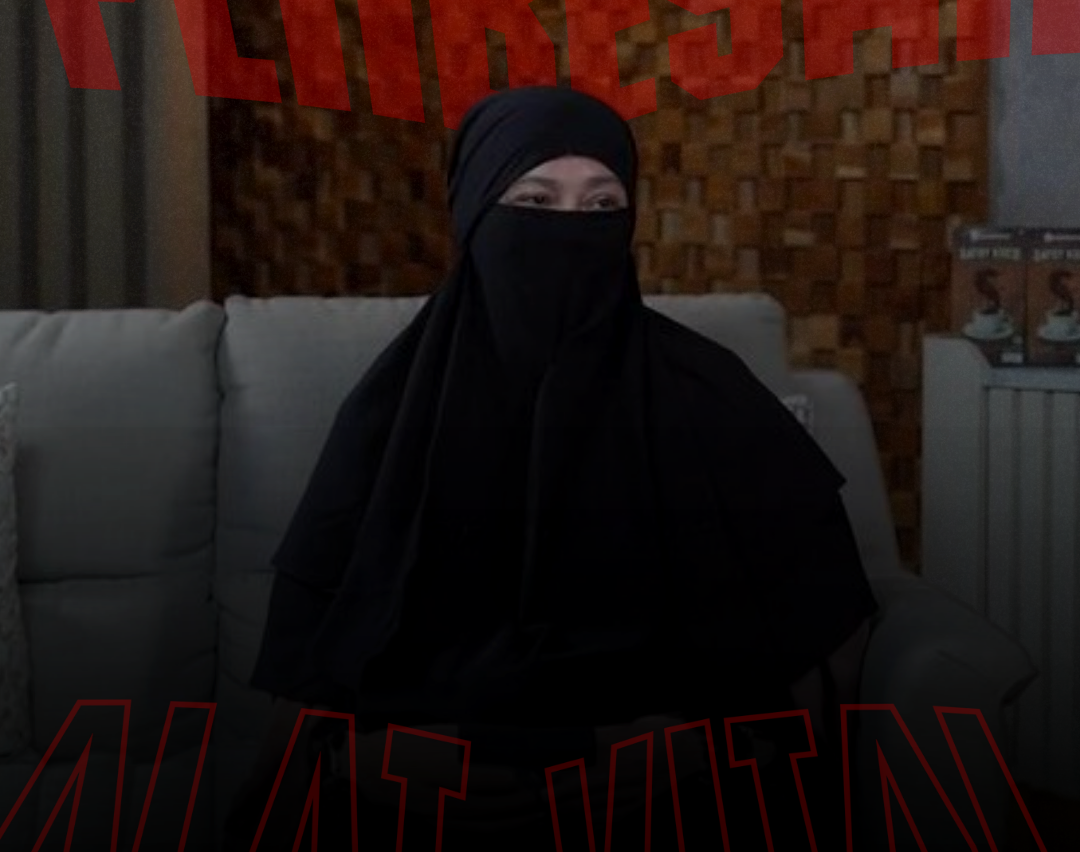
.png)



















